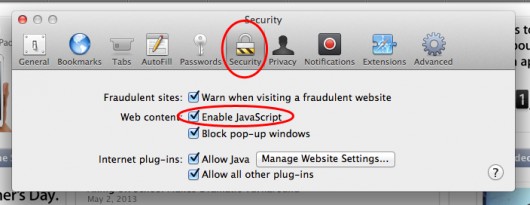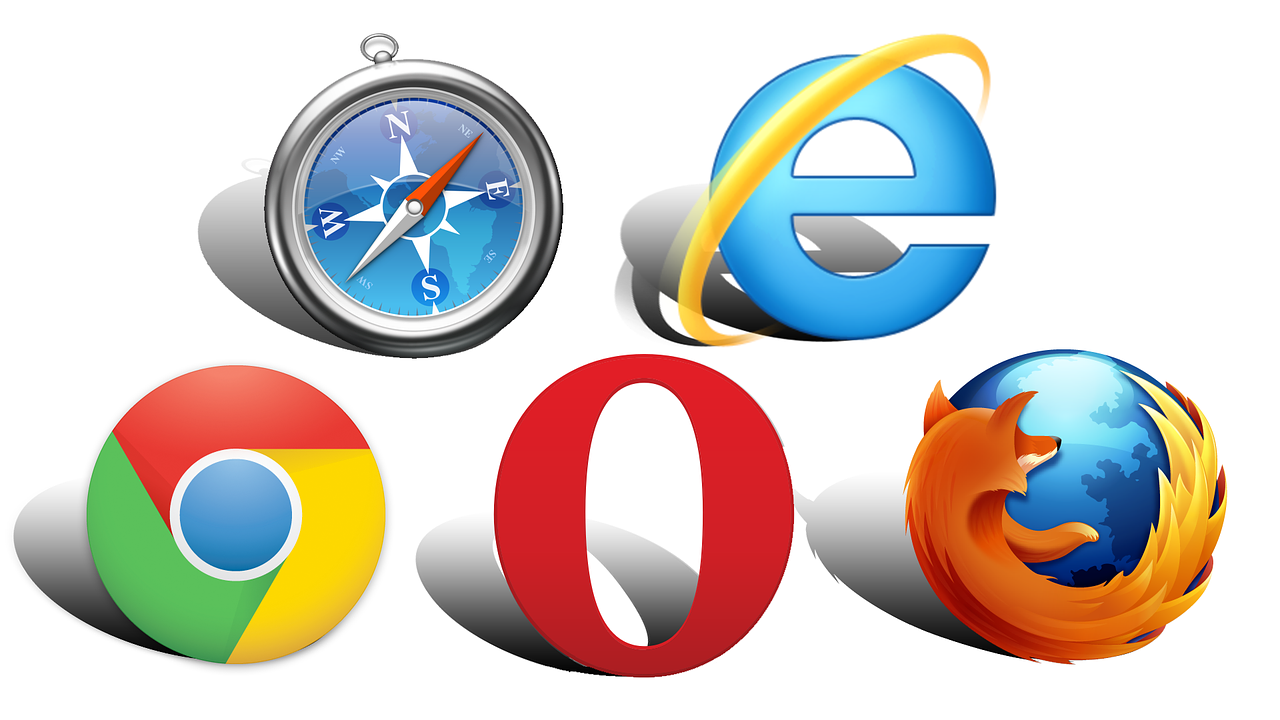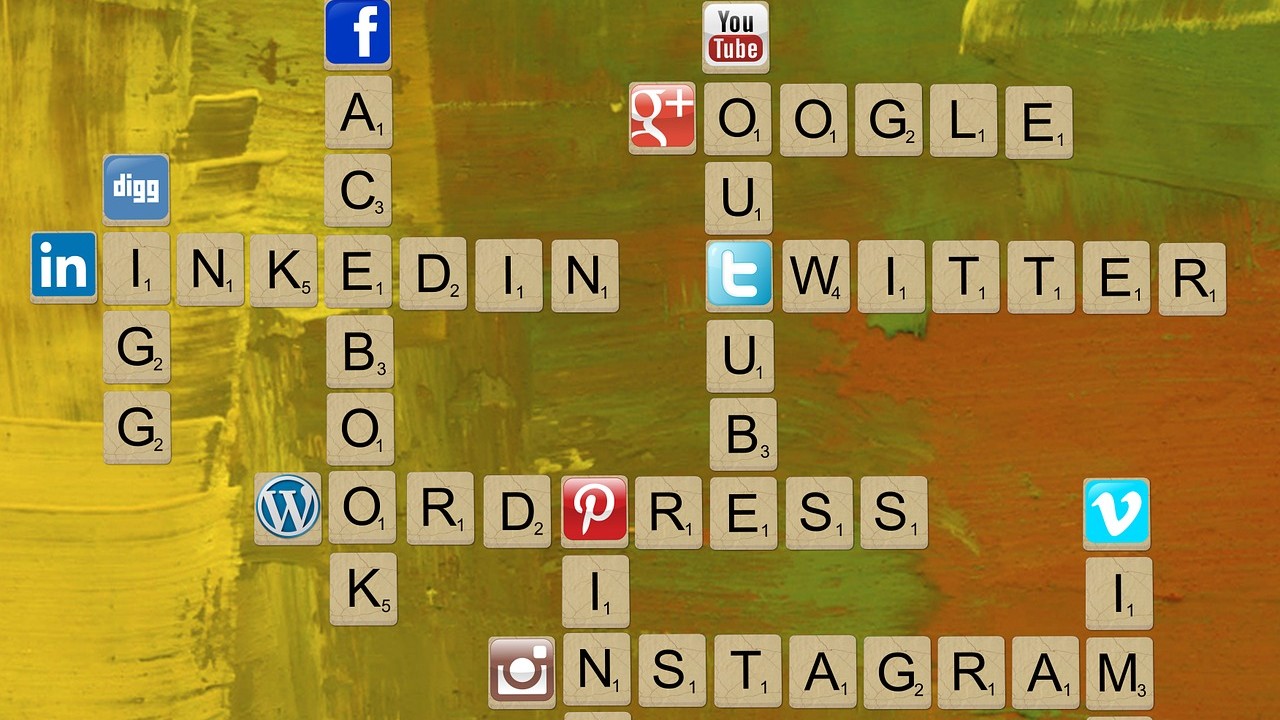Практически каждая интернет-страница использует скриптовый язык программирования JavaScript, который работает на стороне клиента – то есть, в вашем веб-браузере. Это позволяет сделать страницы более функциональными. При этом, если JavaScript отключен, то это может стать причиной некорректного отображения содержания страницы. Включить JavaScript в браузере или отключить его вовсе не сложно.
Настройка в Google Chrome
Нажимаем на иконку списка в правом верхнем окне браузера и выбираем пункт «Settings» либо «Настройки».
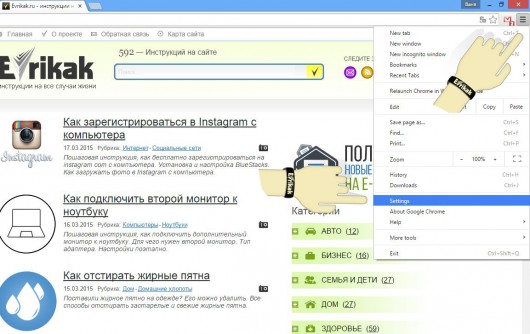 В открывшимся окне выбираем пункт «Показать расширенные настройки».
В открывшимся окне выбираем пункт «Показать расширенные настройки».
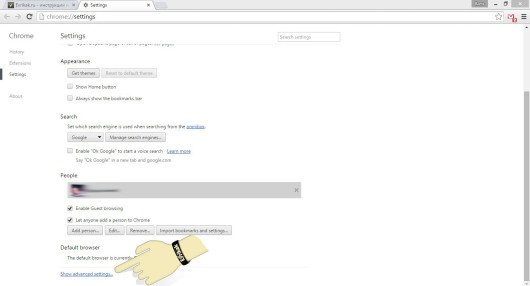 После чего под строчкой «Приватность» (Privacy) нажимаем «Настройки содержимого» (Content settings).
После чего под строчкой «Приватность» (Privacy) нажимаем «Настройки содержимого» (Content settings).
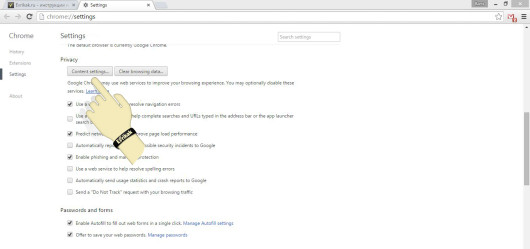 В окне, которое откроется, найдите «JavaScript» и поставьте галочку напротив пункта «Позволить всем сайтам запускать JavaScript» (Allow all sites to run JavaScript). Для того, чтобы сохранить изменения, нажмите в окне «ОК».
В окне, которое откроется, найдите «JavaScript» и поставьте галочку напротив пункта «Позволить всем сайтам запускать JavaScript» (Allow all sites to run JavaScript). Для того, чтобы сохранить изменения, нажмите в окне «ОК».
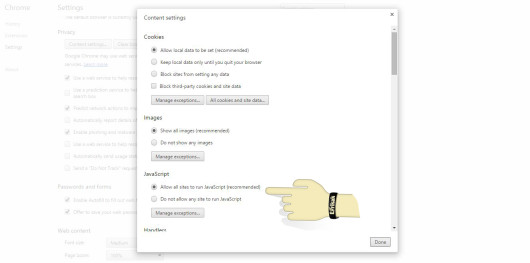
Работа с Internet Explorer
Для того, чтобы активировать или отключить JavaScript в Internet Explorer, нажмите на значок шестерёнки в правом верхнем углу браузера и выберите пункт «Свойства браузера».
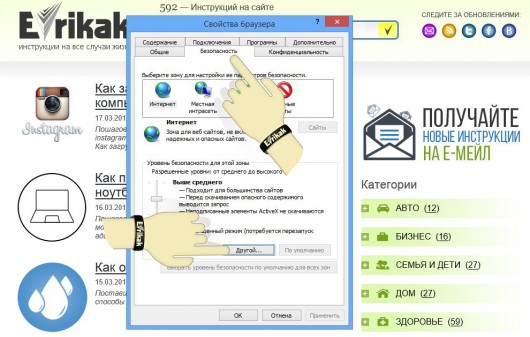 В окне, которое появилось, нажмите на вкладку «Безопасность», а в ней – на кнопку «Другой…». Здесь найдите в раздел «Сценарии», и под строчками «Активные скрипты» и «Выполнять скрипты приложений Java» отметьте пункт «Включить».
В окне, которое появилось, нажмите на вкладку «Безопасность», а в ней – на кнопку «Другой…». Здесь найдите в раздел «Сценарии», и под строчками «Активные скрипты» и «Выполнять скрипты приложений Java» отметьте пункт «Включить».
 Далее появится всплывающее окно с предупреждением, на котором нужно нажать «Да».
Далее появится всплывающее окно с предупреждением, на котором нужно нажать «Да».
Редактирование настроек в Mozilla Firefox
В адресную строку браузера (место, куда вы вводите адрес сайта) скопируйте текст about:config и нажмите Enter.
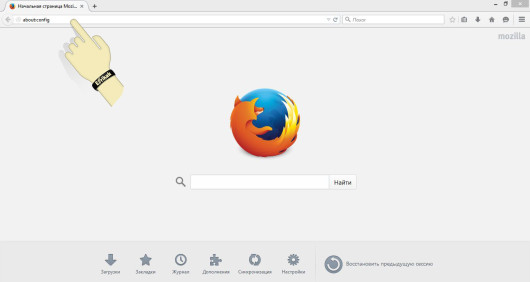 Браузер попросит подтверждения ваших намерений, поэтому под сообщением-предупреждением нажимаем «Я буду осторожен, обещаю!» (“I’ll be careful, I promise”).
Браузер попросит подтверждения ваших намерений, поэтому под сообщением-предупреждением нажимаем «Я буду осторожен, обещаю!» (“I’ll be careful, I promise”).
В строку поиска вводим javascript.enabled и на строке с таким же названием нажимаем правой кнопкой мыши и выбираем пункт «Переключить», если в столбце «Значение» напротив javascript.enabled пишет “disabled”, а не “enabled”.
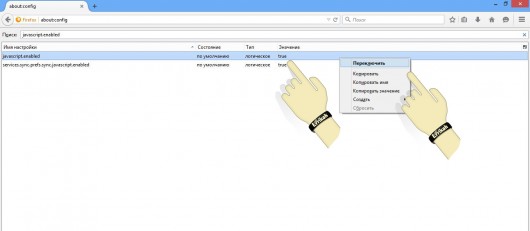
Работа в браузере Opera
Нажимаем кнопку «Меню» (“Menu”) и наводим курсором мышки на пункт «Настройки» (“Settings”), после его – на пункт «Веб-сайты». Здесь отмечаем галочкой пункт «Разрешить выполнение JavaScript».
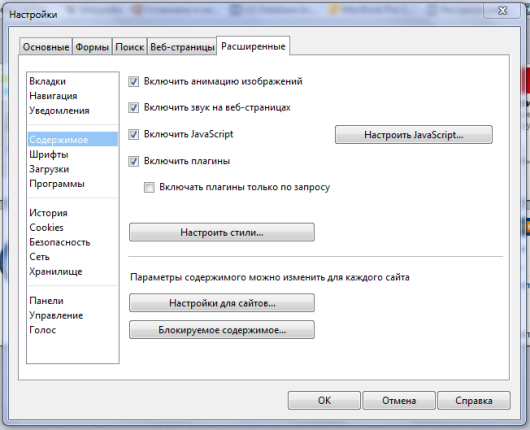
Настройки браузера Safari
Нажмите на название браузера в трее и выберите пункт «Настройки» (“Preferences”). Здесь найдите вкладку «Безопасность» (либо “Security”) и отметьте в секции «Веб-содержимое» галочкой пункт «Включить JavaScript» («Enable JavaScript”).
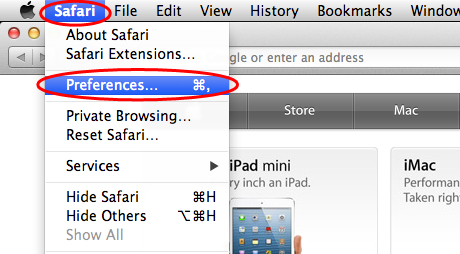 Здесь найдите вкладку «Безопасность» (либо “Security”) и отметьте в секции «Веб-содержимое» галочкой пункт «Включить JavaScript» («Enable JavaScript”).
Здесь найдите вкладку «Безопасность» (либо “Security”) и отметьте в секции «Веб-содержимое» галочкой пункт «Включить JavaScript» («Enable JavaScript”).